如何解决bootmgr缺失无法开启的问题
如何解决bootmgr缺失无法开启的问题
解决 bootmgrismissing 并不复杂。很多朋友问win7bootmgr丢失怎么解决。今天小编就来详细讲解一下具体的操作方法:系统启动时可能会出现BOOTMGR is Missing。它指出 Windows 启动所需的文件无法访问、丢失或损坏。结果是操作系统无法加载。要解决这个问题,首先要确保系统可以访问该文件,然后可以采取一些措施来修复丢失或损坏的文件。下面是解决bootmgr缺少黑屏无法进入系统的方法。
近日,不少用户反映,使用安装工具安装系统后,电脑黑屏,提示缺少bootmgr。遇到这样的情况总是很痛苦。需要重新安装吗?如何解决这个问题呢?什么?下面小编就给大家讲解一下bootmgr缺失,黑屏无法进入系统的处理方法。
bootmgr失踪
出现原因:
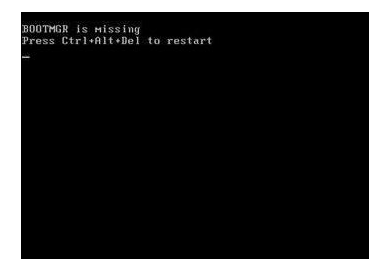
无法进入系统 map-1
1、您不小心或故意删除了一些重要的系统文件;
2. 文件被病毒或恶意软件损坏或破坏;
3. BIOS仿真不当等导致无法访问桌面环境;
4、重装系统不正确或C盘系统死机。
用于修复 bootmgr 的恢复光盘:
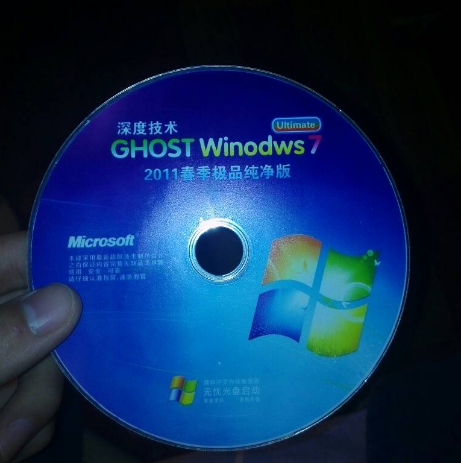
引导图 2
1、开机,按住DEL键或F2键或F12键进入CMOS设置;
2. 切换到 Advanced BIOS 并将 First Boot Device 设置为 CDROM。不同的机器有不同的设置方法。当然有的可以通过DEL键直接选择;
3.插入系统盘恢复光盘!启动电脑;
4、出现光盘安装界面后,点击修复电脑;
5、在出现的对话框中,点击自动修复;
6、修复完成后,取出光盘;
7、重启电脑,看问题是否解决。
活动分区设置修复 bootmgr:
1、插入PE系统盘或者U盘启动盘;
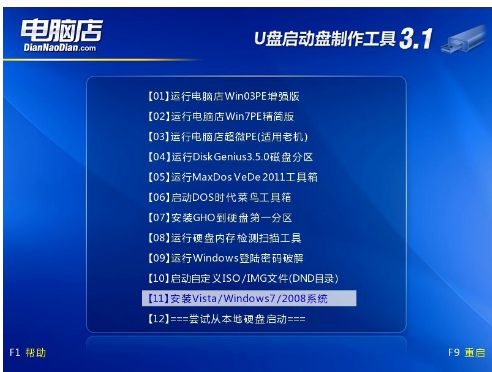
无法进入系统地图-3
2、进入PE系统,右键我的电脑,选择管理;
3.选择磁盘管理选项;
4、右键单击系统安装的磁盘(一般用户为C盘),选择将此分区标记为活动分区;
5. 重启电脑看问题是否解决。
开机修复:
通过pe工具,进入pe桌面,选择修复开机,选择系统文件盘符或自动修复。
如果以上方法都不能解决问题,那么可以选择重装系统。
- 上一篇

win7下ie图标不能删除刷新再出来?教你删除ie图标
ie图标不能删除刷新,win7出来的?教你删除ie图标——桌面IE图标删不掉怎么办?用win10系统的老铁最近发现桌面上的IE图标无法删除。删除后刷新桌面,又可以看到了。到底是怎么回事?原来的IE是微软推出的一款与Windows系统捆绑...
- 下一篇

Ghost win7专业版windows运行程序提示
Ghostwin7专业版windows运行程序提示要运行,首先游戏必须兼容win7的窗口操作。最后,它是否兼容取决于您手动设置它。操作...针对这个问题,小编会为大家收集整理问题。针对这个问题,小编会为大家收集整理具体的图文步骤:...
